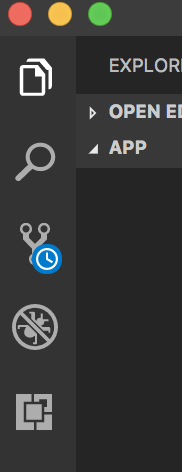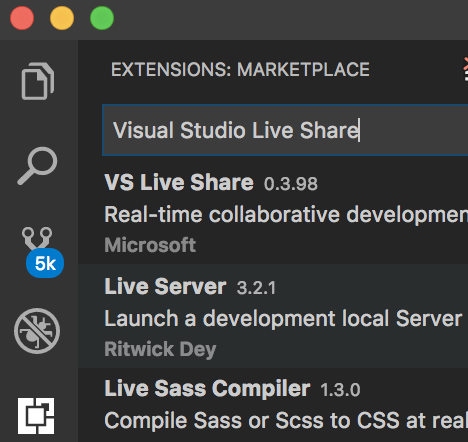以前に発表されたVisual Studio Live Shareがリリースされました。
早速試してみたのでその導入方法と感想を記載します。
(Githubはこちら) [https://github.com/MicrosoftDocs/live-share]
導入方法
Visual Studio Codeをインストールし、1番下のプラグインのアイコンをクリック
↓インストールには割りと時間がかかります。
↓インストールが完了したら、VSCodeを一度終了し、再度起動します。
↓インストールが成功している端末であれば、左下にsign inと表示されます。ここをクリックします。
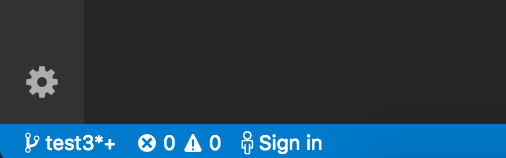
ブラウザが立ち上がり、サインインを求められます。GitHubのアカウントかマイクロソフトのアカウントを持っている人はそのままサインインしましょう。持っていない場合はアカウントを作りましょう。
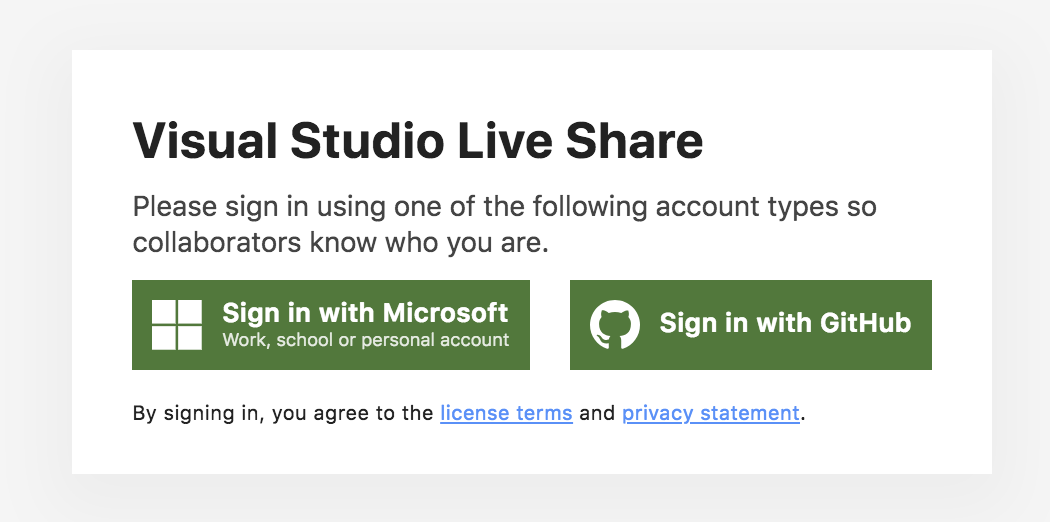
サインインが完了すると、
左下のアイコンが変わります。
クリックすると、
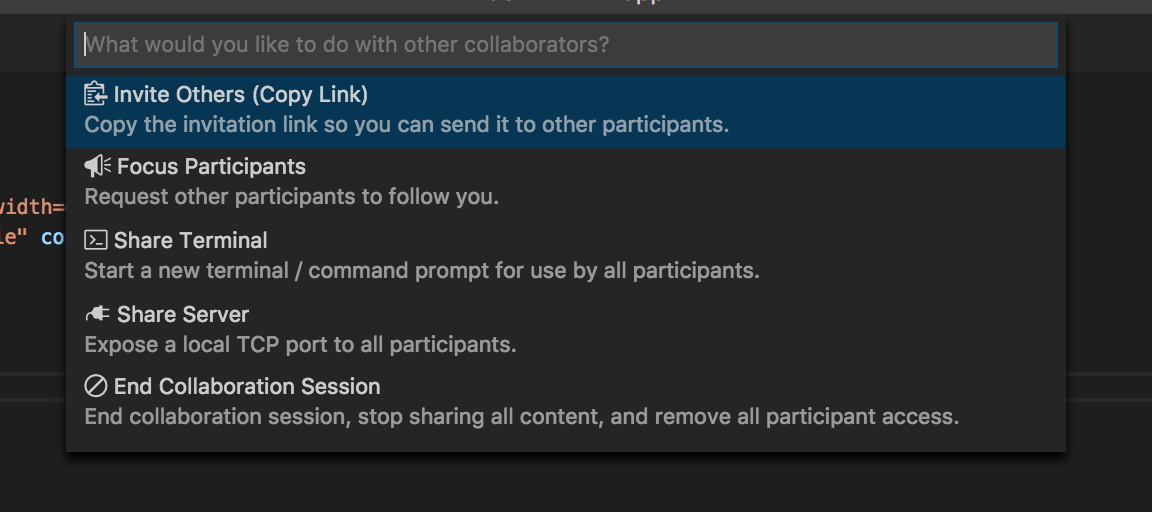
以下のように招待、ターミナルを共有などが共有できます。
招待をクリックすると、クリップボードに招待リンクが貼られるので、そのままメッセンジャーなどで共有して踏んでもらいます。
もう少しな所
コードの編集はできるが、動作までをもっとスムーズに行いたい
上限人数
こちらのredditによると、上限人数は5名だが、今後増やしていくとのことでした。
想定活用シーン
このプラグインは、新人教育やプログラミング教育シーンでの活用が非常に期待できると思いました。
なぜなら見てもらう側の人はコーディングのテクニックやスピード(コメントアウトやインデント、書く順番)が間近で見られるから。
Udemyやyoutubeでもコードを書く教材はありますが、教材は予め練り込んだサンプルコードをなぞることが多いんですよね。
新人プログラマーがこれからこういうものを作ろう!というシーンにおいて、どのように考えて設計し、設計して実装に落とすか、「思考の結果」ではなく、「思考の過程そのもの」に触れられる機会はあまり無いのではないかと思います。
(この変数名だとこの処理と区別がつかないから変えようとか)
一方で、共有する人が自分のコードを書く過程をオープンにするマインドを持つことが求められるため、
前提としてのチームビルディングが重要だと思いました。
その他、採用面接や簡単なコードレビュー、技術顧問とのメンタリング等でも活用出来るかも知れません。
共有コードをslackで共有して無料通話ツールと合わせて皆で一緒にコードを書くのも楽しそうですね!
すでに導入済みの方で、活用シーンのおすすめがある方はぜひ教えて下さい。(^^)